我们通常会看到一些动画,突然从状态A到状态B,我们需要使用关键帧的定格动画效果。那么,ae如何制作定格动画视频呢?如何取消定格动画?我想给你一个简单的介绍,希望对初学者有所帮助。
-一步阅读工具/材料Adobe After Effects CC 2018ae如何制作定格动画视频?如何取消定格动画?1在AE图层面板中,单击选择要添加定格动画效果的图层
-2步读取2按键盘上的U键调出添加的运动键框
-3步阅读3选择关键帧,然后单击鼠标右键
-4步读取4在弹出的右键菜单中,选择关键帧插值
-5步读取5在弹出的关键帧插值设置窗口中,单击临时插值
-6步读取6在弹出的下拉菜单中选择冻结帧
-7步骤读取7设置完成,单击确定
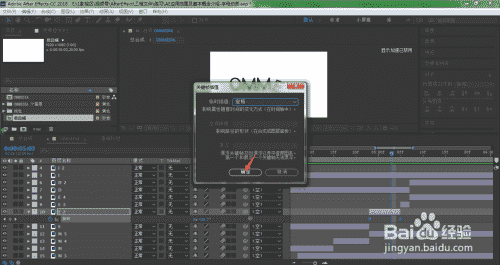 步骤读取8如下图所示,我们将完成关键帧定格动画的设置
步骤读取8如下图所示,我们将完成关键帧定格动画的设置
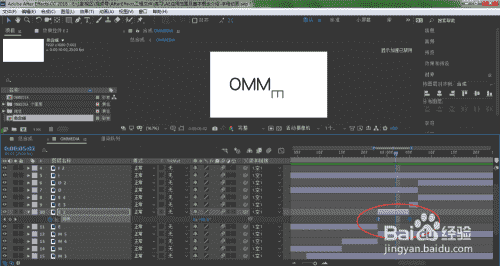 步骤阅读9如果我们想要取消定格动画效果,那么选择关键帧,按住键盘的Ctrl键,然后用鼠标左键单击关键帧来取消它。
步骤阅读9如果我们想要取消定格动画效果,那么选择关键帧,按住键盘的Ctrl键,然后用鼠标左键单击关键帧来取消它。
-10步读取结束